So erstellen Sie eine Diashow mit Musik auf dem iPhone
Wäre es nicht toll, unsere Fotos mit toller Musik auf unserem iPhone zu kombinieren? Lassen Sie uns Möglichkeiten erkunden, Ihre kostbaren Momente nahtlos mit einer fesselnden Symphonie zu synchronisieren und so eine faszinierende Mischung zu schaffen. Hier erkläre ich Ihnen, wie Sie auf dem iPhone eine Diashow mit Musik erstellen.
So erstellen Sie eine Diashow mit Musik auf dem iPhone
Starten Sie die Fotos-App → Wählen Sie die Fotos aus, die in der Diashow angezeigt werden sollen. Tippen Sie auf das Dreipunktsymbol → Diashow auswählen.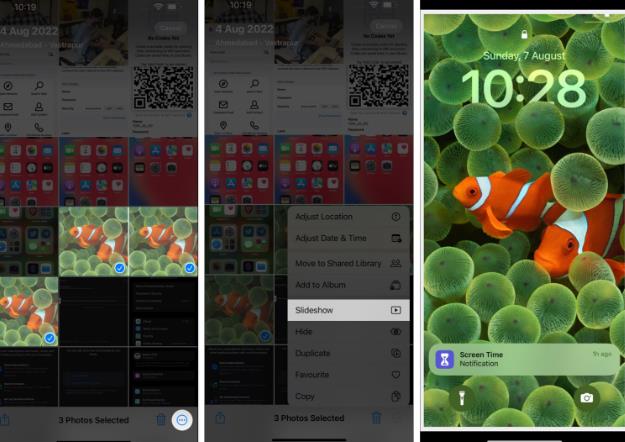 In diesem Fall wird die Diashow auf Ihrem iPhone abgespielt.
In diesem Fall wird die Diashow auf Ihrem iPhone abgespielt. Die oben erstellte Diashow wird jedoch automatisch mit Standardmusik und -thema geliefert. Sie können sie jedoch personalisieren, indem Sie Ihre Lieblingslieder hinzufügen und ein passendes Thema auswählen. Nachfolgend erfahren Sie, wie Sie diese Vorgänge ausführen!
So bearbeiten Sie eine Diashow mit Musik auf dem iPhone
Klicken Sie auf die Diashow und wählen Sie die Option in der unteren rechten Ecke. Hier können Sie folgende Parameter ändern: Thema: Wählen Sie den Modus der Diashow. Musik: Wählen Sie Ihre Lieblingshintergrundmusik. Darüber hinaus können Sie Ihre Lieblingsmusik über die Musikbibliothek auswählen. Wiederholen: Aktivieren Sie diese Funktion, wenn Sie Ihre Diashow in einer Schleife abspielen möchten. Passen Sie die Geschwindigkeit der Diashow an. Sobald die Einstellungen Ihren Anforderungen entsprechen, klicken Sie auf Fertig. Klicken Sie auf das Wiedergabesymbol, um eine Diashow mit den Änderungen anzuzeigen. Wählen Sie „Fertig“, um die Diashow zu beenden.Sie können die Diashow auch über AirPlay abspielen oder Ihr iPhone zum Ansehen auf Android TV spiegeln.
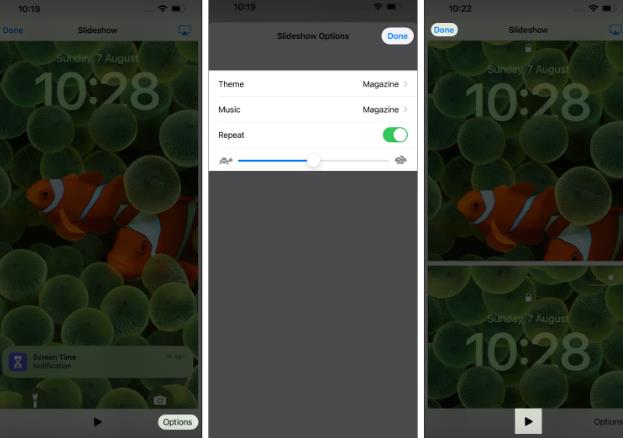
Da Sie nun erfolgreich und kostenlos eine Foto-Diashow mit Musik auf Ihrem iPhone erstellt haben, möchten Sie diese auf jeden Fall speichern oder teilen , Rechts?
So speichern Sie eine Diashow auf dem iPhone
Leider ist es nicht möglich, eine auf einem iPhone erstellte Diashow mit der Fotos-App zu teilen oder zu speichern. Aber geben Sie noch nicht auf; ich habe noch einen Trick im Ärmel. Es gibt noch eine weitere beste Möglichkeit, ein Diashow-Video mit Musik auf dem iPhone zu erstellen. Bitte lesen Sie die folgenden Abschnitte, um mehr zu erfahren.
So erstellen Sie eine Diashow mit iMovie auf dem iPhone
Laden Sie iMovie auf Ihrem iPhone herunter und starten Sie es. Wählen Sie „Magic Movie“ im Menü „Neues Projekt starten“.Wenn Sie diese Option nicht finden können, wischen Sie auf der Benutzeroberfläche „Neues Projekt starten“ nach oben. Wählen Sie das Bild aus, das Sie in Ihrer Präsentation verwenden möchten. Klicken Sie nach der Auswahl auf „Zauberfilm erstellen“.
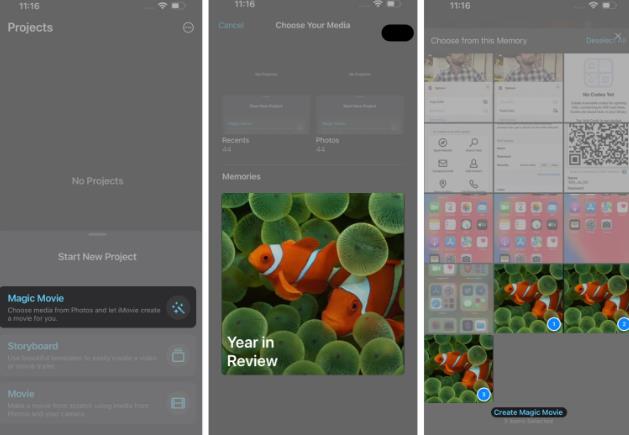 Jetzt sehen Sie eine Filmvorschau des ausgewählten Bildes. Klicken Sie auf das Wiedergabesymbol. Wählen Sie die Vergrößerungsoption, um die Diashow im Querformat anzuzeigen. Wählen Sie die Schaltfläche „Hinzufügen“, um das Bild zur Diashow hinzuzufügen. Hier können Sie eine der folgenden Optionen auswählen: Ein Video oder Foto aufnehmen: Ein Live-Video oder Foto aufnehmen. Aus der Galerie auswählen: Ein vorhandenes Bild oder Video auswählen. Einen Clip mit einer Beschriftung hinzufügen: Eine vorhandene Vorlage mit einer Handvoll Projektoptionen auswählen. Klicken Sie auf „Anpassbare Videobild-Diashow bearbeiten“: Wählen Sie einen Stil und fügen Sie bei Bedarf Musik hinzu. Wenn alles fertig ist, wählen Sie „Fertig“. Tippen Sie abschließend auf das Teilen-Symbol → wählen Sie „Speichern“ aus.
Jetzt sehen Sie eine Filmvorschau des ausgewählten Bildes. Klicken Sie auf das Wiedergabesymbol. Wählen Sie die Vergrößerungsoption, um die Diashow im Querformat anzuzeigen. Wählen Sie die Schaltfläche „Hinzufügen“, um das Bild zur Diashow hinzuzufügen. Hier können Sie eine der folgenden Optionen auswählen: Ein Video oder Foto aufnehmen: Ein Live-Video oder Foto aufnehmen. Aus der Galerie auswählen: Ein vorhandenes Bild oder Video auswählen. Einen Clip mit einer Beschriftung hinzufügen: Eine vorhandene Vorlage mit einer Handvoll Projektoptionen auswählen. Klicken Sie auf „Anpassbare Videobild-Diashow bearbeiten“: Wählen Sie einen Stil und fügen Sie bei Bedarf Musik hinzu. Wenn alles fertig ist, wählen Sie „Fertig“. Tippen Sie abschließend auf das Teilen-Symbol → wählen Sie „Speichern“ aus. Das ist es. Nachdem Sie diese Schritte ausgeführt haben, sind die folgenden Folien im ausgewählten Ordner verfügbar. Darüber hinaus können Sie Ihre Diashows über beliebige Medien oder Anwendungen direkt von iMovie aus teilen.
FAQ
Wie teile ich meine fertige Diashow mit anderen?
Leider ist es nicht möglich, Diashows direkt über die Fotos-App zu teilen. Sie können damit lediglich Foto-Diashows mit Musik erstellen und diese über AirPlay auf anderen Geräten abspielen.
Kann ich eine Diashow mit der Fotos-App als Videodatei exportieren?
Während die Fotos-App nicht die Möglichkeit bietet, direkt in Videodateien zu exportieren, können Sie die Bildschirmaufzeichnung verwenden, um Ihre Diashow als Video aufzunehmen. Denken Sie daran, Benachrichtigungen zu deaktivieren, um eine nahtlose Aufzeichnung zu gewährleisten.
Erinnerungen mit Melodie!
Da haben Sie es, eine komplexe Symphonie von Momenten, die durch die Kraft der Musik aufwendig zu wunderschönen Diashows verwoben sind und alles bequem auf Ihrem iPhone erstellt werden. Sie können mit Ihrem Mac auch Diashows erstellen, die alltägliche Szenen in fesselnde Meisterwerke verwandeln.
Das obige ist der detaillierte Inhalt vonSo erstellen Sie eine Diashow mit Musik auf dem iPhone. Für weitere Informationen folgen Sie bitte anderen verwandten Artikeln auf der PHP chinesischen Website!

Heiße KI -Werkzeuge

Undresser.AI Undress
KI-gestützte App zum Erstellen realistischer Aktfotos

AI Clothes Remover
Online-KI-Tool zum Entfernen von Kleidung aus Fotos.

Undress AI Tool
Ausziehbilder kostenlos

Clothoff.io
KI-Kleiderentferner

AI Hentai Generator
Erstellen Sie kostenlos Ai Hentai.

Heißer Artikel

Heiße Werkzeuge

Notepad++7.3.1
Einfach zu bedienender und kostenloser Code-Editor

SublimeText3 chinesische Version
Chinesische Version, sehr einfach zu bedienen

Senden Sie Studio 13.0.1
Leistungsstarke integrierte PHP-Entwicklungsumgebung

Dreamweaver CS6
Visuelle Webentwicklungstools

SublimeText3 Mac-Version
Codebearbeitungssoftware auf Gottesniveau (SublimeText3)

Heiße Themen
 Offizielles iPhone 16 Pro und iPhone 16 Pro Max mit neuen Kameras, A18 Pro SoC und größeren Bildschirmen
Sep 10, 2024 am 06:50 AM
Offizielles iPhone 16 Pro und iPhone 16 Pro Max mit neuen Kameras, A18 Pro SoC und größeren Bildschirmen
Sep 10, 2024 am 06:50 AM
Apple hat endlich die Hüllen seiner neuen High-End-iPhone-Modelle entfernt. Das iPhone 16 Pro und das iPhone 16 Pro Max verfügen jetzt über größere Bildschirme im Vergleich zu ihren Gegenstücken der letzten Generation (6,3 Zoll beim Pro, 6,9 Zoll beim Pro Max). Sie erhalten einen verbesserten Apple A1
 Aktivierungssperre für iPhone-Teile in iOS 18 RC entdeckt – möglicherweise Apples jüngster Schlag gegen das Recht auf Reparatur, das unter dem Deckmantel des Benutzerschutzes verkauft wird
Sep 14, 2024 am 06:29 AM
Aktivierungssperre für iPhone-Teile in iOS 18 RC entdeckt – möglicherweise Apples jüngster Schlag gegen das Recht auf Reparatur, das unter dem Deckmantel des Benutzerschutzes verkauft wird
Sep 14, 2024 am 06:29 AM
Anfang des Jahres kündigte Apple an, die Funktion „Aktivierungssperre“ auf iPhone-Komponenten auszuweiten. Dadurch werden einzelne iPhone-Komponenten wie Akku, Display, FaceID-Baugruppe und Kamerahardware effektiv mit einem iCloud-Konto verknüpft.
 Die Aktivierungssperre für iPhone-Teile könnte Apples jüngster Schlag gegen das Recht auf Reparatur sein, das unter dem Deckmantel des Benutzerschutzes verkauft wird
Sep 13, 2024 pm 06:17 PM
Die Aktivierungssperre für iPhone-Teile könnte Apples jüngster Schlag gegen das Recht auf Reparatur sein, das unter dem Deckmantel des Benutzerschutzes verkauft wird
Sep 13, 2024 pm 06:17 PM
Anfang des Jahres kündigte Apple an, die Aktivierungssperre auf iPhone-Komponenten auszuweiten. Dadurch werden einzelne iPhone-Komponenten wie Akku, Display, FaceID-Baugruppe und Kamerahardware effektiv mit einem iCloud-Konto verknüpft.
 Gate.io Trading Platform Offizielle App -Download- und Installationsadresse
Feb 13, 2025 pm 07:33 PM
Gate.io Trading Platform Offizielle App -Download- und Installationsadresse
Feb 13, 2025 pm 07:33 PM
In diesem Artikel werden die Schritte zum Registrieren und Herunterladen der neuesten App auf der offiziellen Website von Gate.io beschrieben. Zunächst wird der Registrierungsprozess eingeführt, einschließlich der Ausgabe der Registrierungsinformationen, der Überprüfung der E -Mail-/Mobiltelefonnummer und dem Ausfüllen der Registrierung. Zweitens wird erläutert, wie Sie die Gate.io -App auf iOS -Geräten und Android -Geräten herunterladen. Schließlich werden Sicherheits-Tipps betont, z. B. die Überprüfung der Authentizität der offiziellen Website, die Ermöglichung von zweistufiger Überprüfung und das Aufmerksamkeit von Phishing-Risiken, um die Sicherheit von Benutzerkonten und -vermögen zu gewährleisten.
 LCD-iPhone wird Geschichte! Apple wird komplett aufgegeben: das Ende einer Ära
Sep 03, 2024 pm 09:38 PM
LCD-iPhone wird Geschichte! Apple wird komplett aufgegeben: das Ende einer Ära
Sep 03, 2024 pm 09:38 PM
Laut Medienberichten unter Berufung auf Quellen wird Apple vollständig auf die Verwendung von LCD-Bildschirmen (Liquid Crystal Display) in iPhones verzichten und alle im nächsten Jahr und darüber hinaus verkauften iPhones werden OLED-Displays (organische Leuchtdioden) verwenden. Apple verwendete OLED-Displays erstmals im Jahr 2017 auf dem iPhoneX. Seitdem hat Apple OLED-Displays in Modellen der mittleren bis oberen Preisklasse populär gemacht, aber die iPhone SE-Serie verwendet immer noch LCD-Bildschirme. Allerdings sind iPhones mit LCD-Bildschirm bald Geschichte. Mit der Angelegenheit vertraute Personen sagten, dass Apple damit begonnen habe, OLED-Displays bei BOE und LG für die neue iPhone SE-Generation zu bestellen. Samsung hält derzeit etwa die Hälfte des iPhone-OLED-Display-Marktes, LG
 ANBI App Offizieller Download V2.96.2 Neueste Version Installation Anbi Offizielle Android -Version
Mar 04, 2025 pm 01:06 PM
ANBI App Offizieller Download V2.96.2 Neueste Version Installation Anbi Offizielle Android -Version
Mar 04, 2025 pm 01:06 PM
Binance App Offizielle Installationsschritte: Android muss die offizielle Website besuchen, um den Download -Link zu finden. Wählen Sie die Android -Version zum Herunterladen und Installieren. Alle sollten auf die Vereinbarung über offizielle Kanäle achten.
 Wie installiere und registriere ich eine App zum Kauf virtueller Münzen?
Feb 21, 2025 pm 06:00 PM
Wie installiere und registriere ich eine App zum Kauf virtueller Münzen?
Feb 21, 2025 pm 06:00 PM
Zusammenfassung: Dieser Artikel soll Benutzer zur Installation und Registrierung einer virtuellen Währungshandelsanwendung auf Apple -Geräten leiten. Apple verfügt über strenge Vorschriften für Anwendungen mit virtuellen Währungen, sodass Benutzer spezielle Schritte ausführen müssen, um den Installationsprozess abzuschließen. Dieser Artikel wird auf die erforderlichen Schritte ausgelöst, einschließlich des Herunterladens der Anwendung, des Erstellens eines Kontos und der Überprüfung Ihrer Identität. Im Anschluss an den Handbuch dieses Artikels können Benutzer problemlos eine virtuelle Währungs -Handels -App für ihre Apple -Geräte einrichten und mit dem Handel beginnen.
 Laden Sie den Link des OUYI IOS -Versionsinstallationspakets herunter
Feb 21, 2025 pm 07:42 PM
Laden Sie den Link des OUYI IOS -Versionsinstallationspakets herunter
Feb 21, 2025 pm 07:42 PM
Ouyi ist ein weltweit führender Kryptowährungsaustausch mit seiner offiziellen iOS-App, die den Benutzern ein bequemes und sicheres Erlebnis für digitales Asset Management bietet. Benutzer können das Installationspaket Ouyi iOS -Version kostenlos über den in diesem Artikel bereitgestellten Download -Link herunterladen und die folgenden Hauptfunktionen genießen: Bequeme Handelsplattform: Benutzer können Hunderte von Kryptowährungen auf der OUYI IOS -App, einschließlich Bitcoin und Ethereum, problemlos kaufen und verkaufen und dotecoin. Sicherer und zuverlässiger Speicher: Ouyi nimmt fortschrittliche Sicherheitstechnologie ein, um den Benutzern einen sicheren und zuverlässigen digitalen Asset -Speicher zu bieten. 2FA, biometrische Authentifizierung und andere Sicherheitsmaßnahmen stellen sicher, dass Benutzervermögen nicht verletzt werden. Echtzeit-Marktdaten: Die OUYI IOS-App bietet Echtzeit-Marktdaten und -diagramme, sodass Benutzer die Verschlüsselung jederzeit erfassen können






